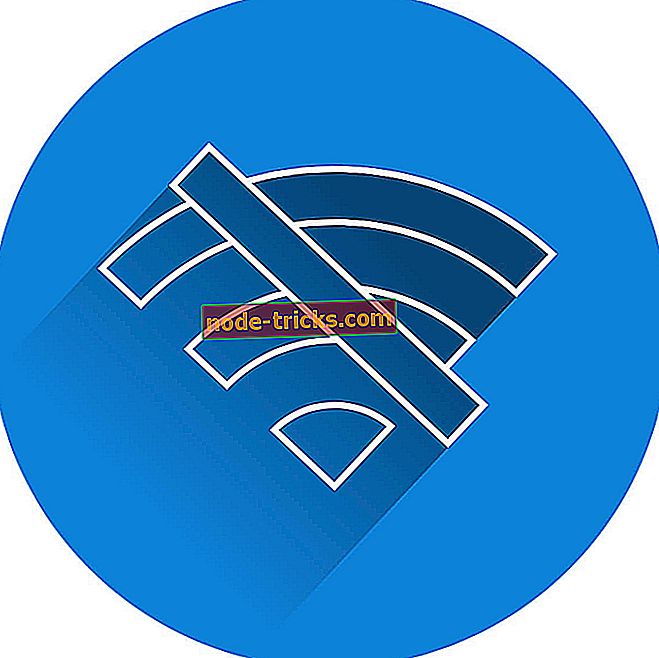Kako mogu popraviti Netflix pogreške H7353 na Windows 10?
Netflix je zasigurno najpopularnija usluga za streaming u ovom trenutku. Sa stotinama TV emisija, filmova i dokumentaraca. Mnogo njih u vlastitoj proizvodnji. Možete mu pristupiti na bilo kojem uređaju, uključujući aplikaciju Windows 10 koja se nalazi u Microsoftovoj trgovini. Naravno, web-bazirana verzija je uvijek opcija. A ako netko ne radi, drugi najvjerojatnije hoće.
Osim što se čini da se pogreška H7353 pojavljuje i na aplikaciji i na klijentu temeljenom na webu. U nastavku smo naveli 7 rješenja za problem.
Kako popraviti Netflix greška h7353 na Windows 10
- Brisanje predmemorije preglednika ili poništavanje aplikacije
- Provjerite vezu
- Koristite Firefox ili Chrome umjesto aplikacije Windows i Edge
- Ažuriranje sustava Windows 10
- Pokrenite alat za otklanjanje poteškoća s Windows Trgovinom
- Ponovno instalirajte Windows 10 Netflix aplikaciju
- Vratite Windows 10 na tvorničke vrijednosti
1. rješenje - Brisanje predmemorije preglednika ili poništavanje aplikacije
Ovisno o tome koristite li preglednik ili aplikaciju sustava Windows 10, prvi korak je brisanje predmemorije. Glavni razlog zbog kojeg mislimo da je rješenje tako jednostavno jest činjenica da to nije široko rasprostranjeno pitanje. Što ukazuje da postoji izolirano pitanje. Stvar s podacima iz predmemorije prilično je jednostavna.
Programi slažu predmemoriju kako bi ubrzali korištenje i smanjili brzine učitavanja. Međutim, kako se predmemorija kopči s vremenom, predmemorirane web-lokacije mogu učiniti sasvim suprotno. Štoviše, oni mogu uzrokovati sve vrste problema. U tom slučaju zaustavite učitavanje sadržaja.
Imajući to na umu, evo kako možete izbrisati predmemoriju iz glavnih preglednika:
Google Chrome i Mozilla Firefox
- Pritisnite Shift + Ctrl + Delete da biste otvorili izbornik " Obriši podatke o pregledavanju ".
- Odaberite " All time " kao vremenski raspon.
- Usredotočite se na brisanje ' kolačića', ' spremljenih slika i datoteka ' i drugih podataka o web-lokaciji.
- Kliknite gumb Očisti podatke .

Microsoft Edge
- Otvorite Edge .
- Pritisnite Ctrl + Shift + Delete .
- Označite sve okvire i kliknite Očisti .

A ovo je kako resetirati Netflix aplikaciju za Windows 10:
- Pritisnite tipku Windows + I da biste otvorili Postavke .
- Odaberite Aplikacije .
- Proširite aplikaciju Netflix i otvorite Napredne opcije .

- Kliknite Reset .

2. rješenje - Provjerite vezu
Drugi mogući razlog za Netflix greška h7353 može ležati u vašem bandwith. Streaming usluge kao što je Netflix najbolje funkcioniraju uz stabilnu propusnost i nizak gubitak paketa. Naravno, potrebne vrijednosti ovise o kvaliteti streaminga, a ako ste navikli na streaming visokokvalitetnog sadržaja, potrebno je barem 10 Mbps.
Također, preporučuje se onemogućiti sve aplikacije koje ovise o pozadinskoj propusnosti, kao što su VoIP usluge i torrent klijenti. Oni će zasigurno usporiti vašu propusnost i može uzrokovati pogrešku h7353. Osim toga, ne zaboravite onemogućiti VPN ili proxy, osim ako ih posebno ne trebate za streaming Netflix sadržaja.
Evo nekih stvari koje možete učiniti za otklanjanje poteškoća s vezom u sustavu Windows 10:
- Resetirajte usmjerivač i računalo.
- Onemogući pozadinske aplikacije.
- Ispiranje DNS-a.
- Koristite žičanu umjesto bežičnu vezu.
- Vratite usmjerivač na tvorničke vrijednosti.
Rješenje 3 - Koristite Firefox ili Chrome umjesto aplikacije Windows i Edge
Još jedno vrlo očigledno rješenje (ili bolje rečeno zaobilazno rješenje) je prebacivanje trenutnog odabranog preglednika na Firefox i Chrome. Neki su korisnici naveli da je pogreška riješena prebacivanjem s Edge na Firefox ili Chrome.
Ne možemo sa sigurnošću reći što se radi s izvornim preglednikom Windowsa 10, ali čini se da su neke od nedavnih velikih ažuriranja prekinule njegove mogućnosti prijenosa.
Osim toga, a to vrijedi i za sve postojeće preglednike, predlažemo da trenutno onemogućite proširenja preglednika. Pogotovo blokatori oglasa koji mogu ometati Netflix web klijent.
Uz to, s puta, trebali biste biti u mogućnosti to tok Netflix bez doživljava pogreške pri ruci. Ako to još uvijek nije slučaj, nastavite čitati popis rješenja.
4. rješenje - ažuriranje sustava Windows 10
Sada, osim mogućih lokalnih problema, glavni zaštitni znak, zajednički faktor ako želite, je jedan ili drugi veliki Windows 10 Update. Naime, greška h7353 počela je mučiti korisnike Netflixa tek nakon velikog ažuriranja sustava Windows 10.
Imajući to na umu, imamo osnovanu sumnju da su ažuriranja za Windows 10 na neki način povezana s manjom, ali još uvijek prilično oslabljivom pogreškom.
Osim toga, ne možemo sa sigurnošću reći hoće li neke manje ispravke riješiti problem, ali svakako vrijedi pokušati. Oni se obično instaliraju sami (zahvaljujući Microsoftovim pravilima), ali ih možete i pokušati instalirati ručno.
Ako niste sigurni kako provjeriti ažuriranja sustava Windows za sustav Windows 10, evo kako:
- Otvorite Postavke .
- Odaberite Ažuriraj i sigurnost .
- Kliknite Provjeri ima li ažuriranja .

5. rješenje - pokrenite alat za otklanjanje poteškoća s Windows Trgovinom
Aplikacija Netflix UWP u osnovi je port Microsoftove trgovine klijenta na webu. No, to je još uvijek aplikacija i kada postoji problem s aplikacijom Windows 10, posvećenom rješavanju problema trebalo bi pružiti priliku da ga riješi.
Sada, čak i ako ne uspije, trebate dobiti dodatni uvid u problem ili barem saznati što ga uzrokuje.
Ako niste sigurni kako pokrenuti alat za otklanjanje poteškoća s aplikacijom Windows Store, slijedite ove korake:
- Otvorite Postavke .
- Odaberite Ažuriraj i sigurnost .
- Odaberite Rješavanje problema s lijeve strane.
- Proširite alat za otklanjanje poteškoća s aplikacijom Windows Store Apps .
- Kliknite Pokreni alat za otklanjanje poteškoća.

Rješenje 6 - Ponovna instalacija programa Windows 10 Netflix
Ako je problem ustrajan, sljedeći očiti korak je ponovna instalacija. Možemo reći da ažuriranje aplikacije može pomoći, ali dobit ćete najnoviju verziju s ponovnom instalacijom. Ako ste vrlo skloni koristiti UWP Netflix aplikaciju umjesto verzije preglednika, to je posljednji korak na koji se možemo sjetiti. Evo kako ponovno instalirati Netflix aplikaciju:
- U traci pretraživanja sustava Windows upišite Netflix .
- Desnom tipkom miša kliknite na Netflix i odaberite Uninstall iz kontekstualnog izbornika.
- Sada ponovno pokrenite računalo.
- Otvorite Microsoft Store i ponovno instalirajte Netflix .
- Prijavite se svojim vjerodajnicama i pokušajte ponovno pokrenuti streaming.
S druge strane, ako je web-bazirana verzija vaša šalica čaja, a pogreška h7353 vam smeta, razmislite ili o prebacivanju preglednika ili vraćanju trenutnog na tvorničke vrijednosti.
7. rješenje - Vratite Windows 10 na tvorničke vrijednosti
Konačno, na temelju izvješća o pogrešci nakon ažuriranja, vraćanje sustava Windows 10 na tvorničke postavke konačan je korak koji možete poduzeti. Nećemo vas savjetovati prije nego što iscrpite sve opcije i kontaktirate podršku za Netflix. Ako ništa ne pomaže, razmislite o resetiranju sustava na tvorničke vrijednosti.
Da biste to učinili, slijedite ove upute:
- Otvorite Postavke .
- Odaberite Ažuriraj i sigurnost .
- Na lijevom oknu odaberite oporavak .
- U odjeljku " Ponovno postavljanje ovog računala " kliknite Početak .

I, u tom smislu, možemo ga završiti. Ako imate bilo kakvih pitanja ili prijedloga, slobodno nam to recite u odjeljku za komentare u nastavku.